Fitbit Alta er ikke alt det, der adskiller sig fra virksomhedens tidligere aktivitetssporere, men det har nogle få nye tricks på ærmet. Eller er det på din ærme? Uanset hvad, her er hvad du behøver at vide for at komme i gang med Alta.
Fitbit Alta's app
Fitbit's app er, hvor du skal konfigurere enheden, se dit daglige fremskridt og tilpasse indstillingerne. Appen er gratis til iOS, Android og Windows Phone. Hvis du vil synkronisere din Fitbit-fremgang fra en computer, kan du også installere skrivebordsprogrammet.

", " modalTemplate ":" {{content}} ", " setContentOnInit ": false} '>
Når du har oprettet en Fitbit-konto, går appen igennem opsætningen af sporingen og forbinder den med din telefon eller tablet. I løbet af processen vælger du et blik ansigt, fortæl appen, hvilken håndled du vil bære bandet på og lære om nogle grundlæggende kontroller, som at trykke på bandet for at tænde skærmen.
Tilpas meddelelser

", " modalTemplate ":" {{content}} ", " setContentOnInit ": false} '>
Ligesom Fitbit Blaze kan Alta skubbe advarsler fra din smartphone til bandet. Teksten på bandet er lodret (dine meddelelser vises sidelæns), men det er stadig nyttigt at se på sms'er, screening opkald og få kalendermeddelelser.
På iOS skal du åbne Fitbit-appen og trykke på Kontoen > Alta> Notifikationer . Aktiver nu hver type besked, du gerne vil modtage, med skiftekontakten. Når du er færdig, bliver du bedt om at godkende en yderligere parringsanmodning, så ændringerne får virkning.
Trinene til Android er ens, men indeholder et ekstra trin for at godkende Notification Access til Fitbit-appen.
Flyt påmindelser
Alta er i øjeblikket den eneste Fitbit-enhed, der sender timetidsindkaldelser for at komme op og fortsætte med at bevæge sig, når du ikke har nået standardmål for 250 trin / time. Hvis du kan lide påmindelserne, men de kommer for ofte, kan du tilpasse frekvensen.
Åbn appen, og gå til fanen Konto > Alta > Påmindelser til Flyt . Her kan du helt eller delvis deaktivere funktionen eller finjustere dag- og tidsrammerne, når du får påmindelser.
Andre nyttige tips
Der er mange flere måder at tilpasse din Alta på. Her er et par flere indstillinger værd at tjekke ud:

", " modalTemplate ":" {{content}} ", " setContentOnInit ": false} '>
- Under første opsætning spurgte appen, hvad du ønskede at blive kaldt. Hvis du hoppede over denne skærm eller ønsker at gå efter et andet navn, kan du justere dette på enhedens indstillingsskærmbillede under Hilsen .
- Juster indstillingen Quick View for at ændre, hvad der sker, når du hæver dit håndled for at få vist skærmen. Når indstillingen er slukket, sker der intet. Når den er tændt, vises uret.
- Du kan erstatte dit bånd med en af Fitbits andre farverige muligheder. Fjern standardbåndet ved at trykke på clipsene på begge sider af enheden, hvor den møder båndet. Mens du holder klipet i, skub bandet op. Tilbagefør disse trin for at installere et nyt bånd.
Hvis du har en Fitbit Blaze, skal du sørge for at tjekke vores guide til at komme i gang for virksomhedens fitness-første smartwatch.


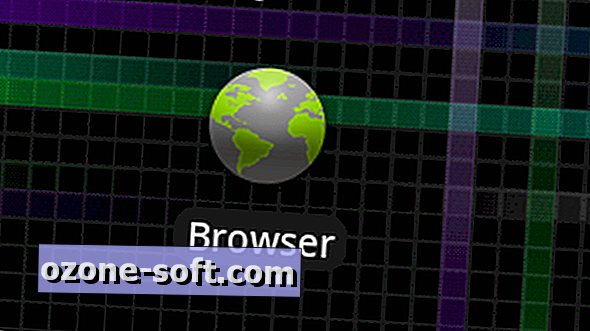
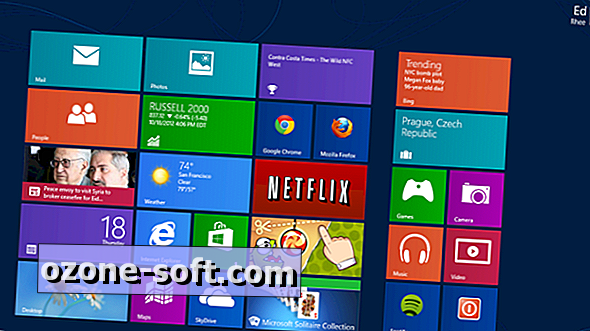

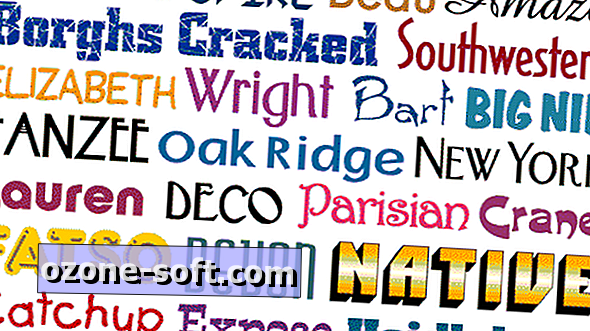







Efterlad Din Kommentar